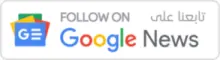يتكون السجل من مجموعة
يتكون السجل من مجموعة
من الحقول على شكل سطر
.
السجل هو مكون من بيانات مرتبة على أساس بنية منهجية معينة، وترتبط هذا مع بعضها بأسلوب معين، وتشتمل قاعدة البيانات تعريفين هامتين، وهما البيانات والمعلومات، البيانات هي عن بعض الحقائق المعروفة عن أي شيء أو أمر معين، وهخذه الحقائق يسهل تخزينها، بينما المعلومات عبارة عن مجموعة بيانات مشَكَّلة مع بعضها البعض من أجل حل مشكلة محددة.
يتم الوصول إلى سجل الويندز وتكوينه باستعمال برنامج محرر التسجيل ، وهو أداة مساعدة مجانية لتحرير السجل مشتمل افتراضيًا مع كل إصدار من الويندز ميكروسوفت يعود إلى الويندز 95.
محرر التسجيل ليس برنامجًا تقوم بتنزيله، بدلاً من هذا، يمكن الوصول إليه من خلال تنفيذ رجديت من موجه الأوامر أو من مربع البحث أو التشغيل من قائمة البدء ومراجعة كيفية فتح محرر التسجيل إذا كنت بحاجة إلى مساعدة.
هذا المحرر هو وجه السجل عن طريق عرض وإجراء تغييرات على السجل ، ولكنه ليس السجل ذاته من الناحية الفنية ، السجل هو الاسم الجماعي لملفات قاعدة البيانات المختلفة الموجودة في دليل تثبيت الويندز .[1]
أين يتم تخزين سجل الويندز
يتم تخزين ملفات التسجيل SAM و SECURITY و SOFTWARE و SYSTEM و DEFAULT ، من بين آخرين ، في إصدارات أحدث من Windows (Windows XP حتى Windows 11) في مجلد System32 هذا:
%SystemRoot%\System32\Config\
تستعمل الإصدارات الأقدم من Windows المجلد٪ WINDIR٪ لتخزين بيانات التسجيل كملفات DAT، يستعمل Windows 3.11 ملف تسجيل واحدًا فقط لسجل Windows بأكمله ، يعرف بـREG.DAT.
يحتفظ Windows 2000 بنسخة احتياطية من مفتاح نظام HKEY_LOCAL_MACHINE الذي يستخدمه لاستكشاف مشكلة موجودة وإصلاحها.
خطوات التنفيذ للسجل في الحاسب الآلي
الخطوة 1 :
في نظام Windows OS الخاص بك ، اكتب Run وانقر فوق الرمز الخاص به لتشغيله.[2]

الخطوة 2 :
سيتم إطلاق Run Command Box. اكتب الأمر Regedit في المساحة المتوفرة واضغط على Enter لتشغيل محرر التسجيل.

الخطوه 3 :
ابحث عن سجلات التطبيق الذي تريد تغييره، إذا كنت مستخدمًا مبتدئًا ، فمن المستحسن عدم إجراء أي تغييرات بدون مساعدة الخبراء في السجلات. قد يجعل التطبيقات غير مستجيبة أو ، الأسوأ ، يتسبب في فشل النظام، حتى إذا كنت تعرف طريقة اللعب مع السجلات ، فمن المستحسن أن تأخذ نسخة احتياطية للاستعداد لسيناريو أسوأ الحالات.
النسخ الاحتياطي للسجلات:
لأخذ نسخة احتياطية من السجلات ، اتبع هذه الخطوات على النحو التالي.
افتح نافذة محرر التسجيل، انقر فوق القائمة ملف وحدد تصدير، اختر مكانًا آمنًا على محرك الأقراص الثابتة أو محرك الأقراص الثابتة الخارجي واحفظ السجلات هناك.
مفاتيح جذر التسجيل:
عند تشغيل محرر التسجيل لأول مرة ، ستلاحظ مفاتيح الجذر ، التي تحتوي على جميع قيم التسجيل المختلفة.
جدول مفاتيح جذر التسجيل:
وهذا ما تحتويه مفاتيح الجذر هذه.


كيفية استخدام السجل
التسجيل هو روح الكمبيوتر كما هو يوضح نظام كيفية العمل ويصف كل شيء بالبيانات الموجودة في النظام، وداخل السجل ، هناك مستويات يتم تخزين البيانات فيها، أعلى مستوى هو Hives ، الذي يرمز إليه HKEY الذي يخزن معلومات حول المستخدمين والبرامج في النظام وتكوين النظام وبيانات حول الكمبيوتر وموارده، ولذلك يستلزم تخزين هذه المعلومات في خلايا النحل التي توجد تحتها المجلدات والمجلدات الفرعية، وتحتوي المجلدات على القيم أو المسارات التي يتم عن طريقها تخزين البيانات في النظام، ويساعد هذا المستخدم في التحقق من موقع البيانات والوصول إليها عند الحاجة.
حين يتعين تحرير السجل أو التحقق من وجود بيانات ، يجب استعمال برنامج محرر التسجيل، فيساعد هذا في تعديل السجل ومعرفة ما إذا كانت البيانات محفوظة في المجلد أو أن المجلد فارغ بأي قيم افتراضية، كما لا ينبغي حذف البيانات الموجودة في السجل بدلاً من التحقق منها للحصول على معلومات ويجب تعطيلها إذا لم تكن هناك حاجة لهذا، هذا يجعل النظام لا يتحقق من المجلد المحدد للبيانات، كما يتم الاحتفاظ بالقيم داخل المفاتيح كملفات مخزنة في المجلدات وهذا يساعد المستخدم على تحديد التسلسل الهرمي ، وإذا لزم الأمر ، يمكنه تعديلها.
عند فتح السجل ، يظهر تسلسل هرمي على الجانب الأيسر بقيم على الجانب الأيمن وهو واجهة المستخدم الخاصة بالسجل أساسية وسهلة الفهم، كما يتم عرض القيم الموجودة داخل المجلدات على الجانب الأيمن من النظام، وأيضًا ، يتم عرض مسار لكل مجلد على الجانب السفلي من الجزء وهذا يساعد على فهم بنية الملف وتصفحها في بعض الأحيان ، لا يعرض المجلد أي ملفات ولكن سيتم ربطه بمجلدات المستوى التالي.
ما هي أهمية السجل
1. يعمل كقاعدة بيانات للنظام ، وبالتالي يتم تخزين كل المعلومات الهامة المتعلقة بالأجهزة والبرامج داخل السجل، يتم تخزين إعدادات التكوين والمعلومات حول التطبيقات والمستخدمين الذين يستعملون البرنامج والبيانات ذات الصلة في السجل.
2. حين يحتاج المبرمج إلى أي بيانات ، يمكنه التحقق من السجل ، وبالتأكيد سيحصل على المعلومات ذات الصلة، كما يعمل السجل كمخزن بيانات للأشخاص الذين يحتاجون إلى بيانات سريعة.
3. في بعض الأوقات، سيتم ملء السجل بالبيانات ذات الصلة وغير ذات الصلة ، حيث يكون من الضروري تنظيف السجل لإزالة الملفات غير المرغوب فيها، ويعمل السجل كموفر للوقت للمستخدمين الذين هم في شديد الحاجة إلى البيانات ولا يمكنهم المرور عبر جميع الملفات الموجودة في النظام.
4. يتم تخزين بيانات الخدمات داخل السجل ، وبالتالي فهي تساعد مدير الأمن على التحقق من التفاصيل عند الحاجة. يمكن منح المصادقة الصحيحة للمستخدم للأنظمة لاستخدام التسجيل حتى لا يتم تسريبه.
5. عند الحاجة إلى البيانات ، سيقوم الويندز بالتحقق من السجل والحصول على المعلومات، ومن ثم ، للحصول على البيانات سريعاً، لا ينبغي تكديس السجل بالكثير من البيانات، كما يجب ضغط التسجيل والتحقق منه لتوفير البيانات في الويندز. [3]
لماذا نحن في أحتياج إلى استخدام السجل
- يعمل سجل Windows كسجل فعلي في الحياة الواقعية.
- إذا تم تثبيت برنامج جديد في النظام ، فسيتم إنشاء مجلد أو مفتاح جديد في السجل.
- يتم حفظ السجل ضمن مجلد التكوين الخاص بالويندز.
- فحص السجلات بحثًا عن البرامج الضارة.
يعمل سجل الويندز كسجل فعلي بالحياة الواقعية حيث يتم الاحتفاظ بجميع المعلومات للاساتعمال المستقبلي أو للرجوع إليها سابقًا ويتم تخزين البيانات ، ويتم الاحتفاظ بالإعدادات بحيث يمكن التحقق منها وتعديلها إذا لزم الأمر.
إذا تم تثبيت برنامج جديد في النظام ، فسيتم إنشاء مجلد أو مفتاح جديد في السجل. عندما نستخدم البرنامج ، يتم تخزين جميع البيانات في السجل بحيث يمكن استرجاعها إذا لزم الأمر. يتم تخزين إعدادات التكوين والبيانات المتعلقة بتفاصيل تسجيل الدخول وكل أرشيف البرنامج في السجل.
يتم حفظ السجل ضمن مجلد التكوين الخاص بالويندز، ويتعين على النظام إجراء تغييرات في السجل بناءً على إعدادات التكوين الخاصة بالتطبيقات. في الأساس ، هناك خمسة مفاتيح جذر يتم تخزين البيانات تحتها ، ويجب تعديلها ، ويجب إجراء فحوصات روتينية حتى لا تشغل الملفات غير المرغوب فيها مساحة في السجل.
يتم عرض ملفات التسجيل من خلال زر أمر الويندز ثم regedit ، مما يتيح لك عرض الملفات والتحقق منها.
يجب فحص السجلات بحثًا عن البرامج الضارة حتى لا تتعرض للمستخدمين الآخرين في الشبكة كما يُسمح فقط للمستخدمين المصرح لهم بالتحقق من السجل وإجراء التغييرات اللازمة.